Documentação SUAP EDU: Aluno/Fazer Login - SUAP EDU
Considerações Iniciais
Esse tutorial orienta como fazer login no SUAP EDU e como alterar a senha de acesso em caso de esquecimento.
Acessando o SUAP EDU
Como fazer login?
Após acessar o link informado anteriormente, será aberta a página de login do SUAP EDU e para receber as orientações de como fazer login, clique em um dos perfis abaixo:
- Veteranos (Já cursei algo nos anos anteriores à 2019)
- Ingressantes (Comecei a cursar algo nesse ano)
Login como Veteranos
Primeiramente para fazer login, deve-se saber sua "Matrícula (RA)" do Giz e acrescentar um prefixo indicando o curso do qual faz parte.
Nas Tabelas 1 e 2 são apresentados os prefixos de cada curso e que deverão ser utilizados para compor o "Usuário" na hora do fazer login.
Portanto, a "Matrícula (RA)" dos Veteranos no SUAP EDU ficou da seguinte forma: "Matrícula (RA) do Giz" + "Prefixo do Curso". Exemplo: "1010000000IAGR".
Tabela 1
| Cursos Técnicos | |
| Nome do Curso: | Prefixo: |
| Técnico Integrado em Agropecuária | IAGR |
| Técnico Integrado em Agrimensura | IAGM |
| Técnico Integrado em Alimentos | IALI |
| Técnico Integrado em Informática | IINF |
| Técnico em Administração PROEJA | PADM |
| Técnico Subsequente em Meio Ambiente | SMA |
Tabela 2
| Cursos Superiores | |
| Nome do Curso: | Prefixo: |
| Tecnologia em Redes de Computadores | GTRC |
| Tecnologia em Gestão Ambiental | GTGA |
| Licenciatura em Matemática | GLMA |
| Licenciatura em Ciências Biológicas | GLCB |
| Engenharia de Alimentos | GEAL |
| Engenharia de Agrimensura e Cartográfica | GEAC |
| Engenharia Agronômica | GEAG |
Após identificar qual é o seu "Usuário", siga as instruções abaixo e observe a Figura 1 para fazer login.
1. Preencha o "Usuário" com a sua "Matrícula (RA)" de acordo com as orientações informadas anteriormente;
2. Preencha a "Senha" ou solicite a recuperação de senha. Caso não saiba como, acesse aqui;
3. Clique no botão "Acessar".
|
Figura 1: Como fazer login? |
Login como Ingressantes
Para fazer login, siga as instruções abaixo e observe a Figura 1.
1. Preencha o "Usuário" com a sua "Matrícula (RA)" no SUAP EDU - Caso não saiba qual é a sua "Matrícula (RA)" no SUAP EDU, consulte a secretaria.
2. Preencha a "Senha" ou solicite a recuperação de senha. Caso não saiba como, acesse aqui;
3. Clique no botão "Acessar".
|
Figura 1: Como fazer login? |
Após fazer o login algumas ações poderão ser efetuadas, tais como:
Esqueci/não possuo minha senha e agora?
Em caso de esquecimento de senha ou de criação de primeira senha , basta clicar no link "Esqueceu sua senha?" na "Página Inicial" do SUAP EDU como demonstrado na Figura 2.
|
Figura 2: Esqueci minha senha. |
Será aberta a tela "Recuperar senha de acesso" e nessa tela, siga as orientações ilustradas na Figura 3 para solicitar a recuperação de senha.
|
Figura 3: Tela "Recuperar senha de acesso". |
Em seguida será exibida uma mensagem informando que um e-mail de recuperação de senha foi enviado como ilustrado na Figura 4, verifique sua conta de e-mail e abra o link de recuperação de senha que foi enviado.
- Caso o e-mail indicado na mensagem esteja errado, basta solicitar à Secretaria para realizar a alteração no caso de ser um aluno ou entrar em contato com o RH caso seja um professor.
- Caso receba a mensagem "Usuário não encontrado. Procure a secretaria (alunos) para regularização", pois isto quer dizer que a secretaria ainda não matriculou o aluno no sistema e portanto ele ainda não pode acessá-lo.
|
Figura 4: Mensagem informando que um e-mail de recuperação de senha foi enviado. |
Após acessar sua conta de e-mail e abrir o link de redefinição de senha que foi enviado, será aberta a tela "Definir nova senha" e nessa tela, siga os passos ilustrados na Figura 5 para definir a nova senha. Por fim, após realizar esse procedimento já será possível acessar o SUAP, o ID@IFSULDEMINAS e o Auxílio Estudantil normalmente com a nova senha criada.
- Para fazer login no SUAP EDU (Sistema Acadêmico), clique aqui e acesse as orientações de como fazer o login.
- Para fazer login no ID@IFSULDEMINAS (Criação de E-mail Discente), clique aqui e acesse as orientações de como fazer o login.
- Para fazer login no Auxílio Estudantil, clique aqui.
|
Figura 5: Tela "Definir nova senha". |

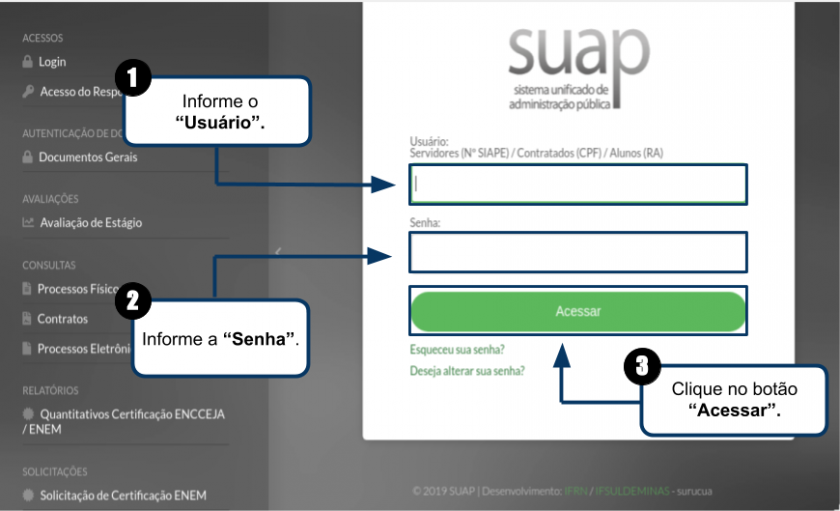
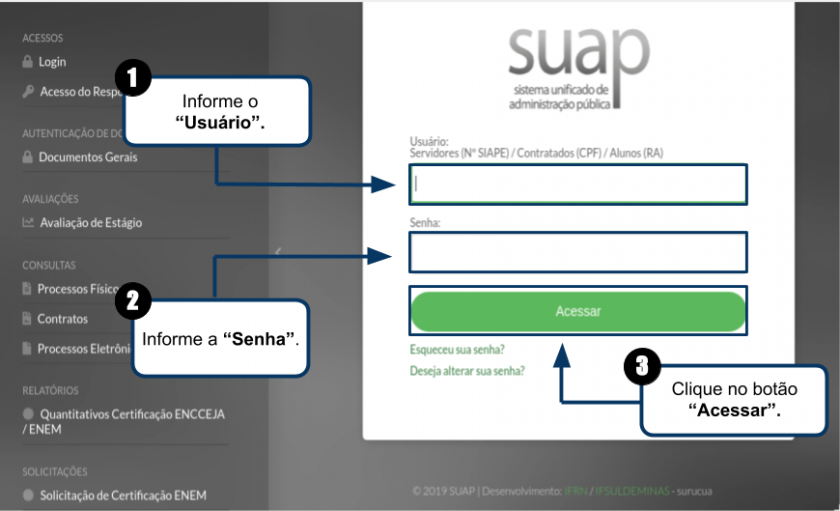
.png)
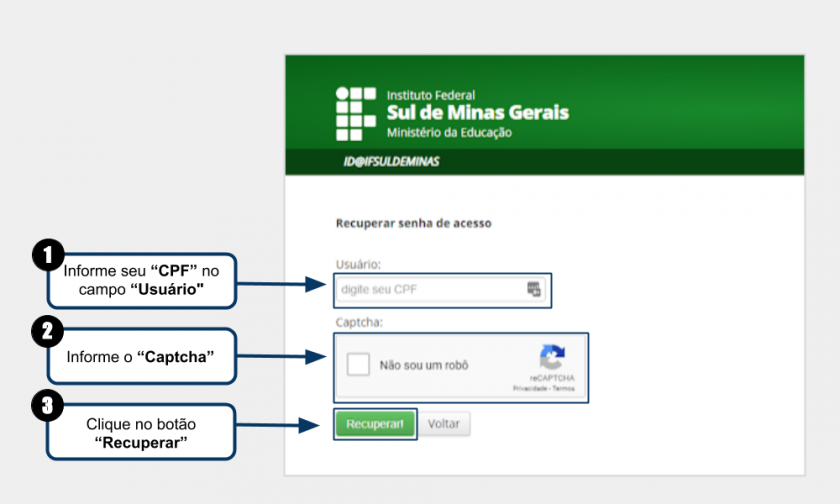

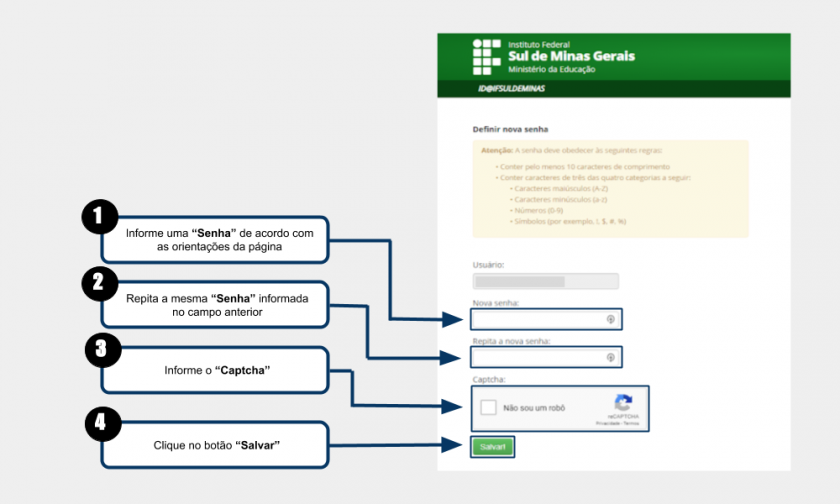
Nenhum comentário